M2TS'yi MOV'a Dönüştürücü ile M2TS'yi MOV'a Dönüştürme Eğitimi

M2TS formatı, özellikle Sony Handycam HDR-CX, Sony HDV XR500V Camcorder, Sony HDR-SR video kamera, Sony HDR-XR video kamera, Panasonic HDC-SD9 Kamera, Panasonic hdc-sd, Canon Vixia tarafından kaydedilen HD video kameralar tarafından yaygın olarak kullanılmaktadır. HF vb. Genel olarak M2TS uzantılı dosyalar (bilgisayara alındıktan sonra), MTS (kameralarda).
Bilgisayara aktarıldığında, bu dosyalar genel video oynatıcılar ve hatta iMovie, Final Cut Pro ve Final Cut Express gibi bazı video düzenleyiciler tarafından açılamaz. Biçim taşıma genellikle bu video oynatıcıları ve editörleri desteklemektedir. Yüksek çözünürlüklü (HD) dijital kameralardan PC'de bu dosyaları (AVCHD formatında, bir m2ts dosya uzantısıyla) oynatmak / değiştirmek / dönüştürmek istiyorsanız, M2TS'yi MOV çevirici yazılımına kullanmaktan başka bir seçenek yoktur.
Video Dönüştürücü Ultimate yazılım, MPN, MPEG, MPEG 2, VOB, MP2, TS, RMVB, WMV, ASF, MKV, AVI, 4GP, FLV, SWF ve M3TS video ve hatta diğer popüler video dönüştürmek sağlayan çok fonksiyonlu video dönüştürme yazılımı olabilir MOV formatına vb. Ayrıca, popüler düzenleme işlevleriyle, favori metin / fotoğrafınızı videoya ekleyebilir, video uzunluğunu kırpabilir, istenmeyen oynatma alanını ekleyebilir ve çeşitli çıktı dosyalarını bir araya getirebilirsiniz. Ve dönüşüm hızı mükemmel çıktı kalitesi ile çok hızlı. Bu kılavuz, M2TS'i MOV'a tam olarak nasıl dönüştüreceğinizi gösterir.
Öncelikle, M2TS'i MOV dönüştürücü yazılımına kurulum için kurup çalıştırmamız gerekiyor. Ve sonra aşağıdaki dört adımı izleyin:
M2TS dosyasını yükle
"Dosya" menüsü altındaki "Video Ekle" seçeneğini tıklayarak dönüştürmek istediğiniz herhangi bir M2TS dosyasını yükleyin.

M2TS video efektini ayarlayın
Video efektini ayarlamak video boyunu kırpmayı, video ekran boyutunu kırpmayı, filigran eklemeyi, video tonunu ayarlamayı vb. Video önizleme düğmesiyle video efektini ayarlamadan önce ve sonra da önizleme yapabilirsiniz.
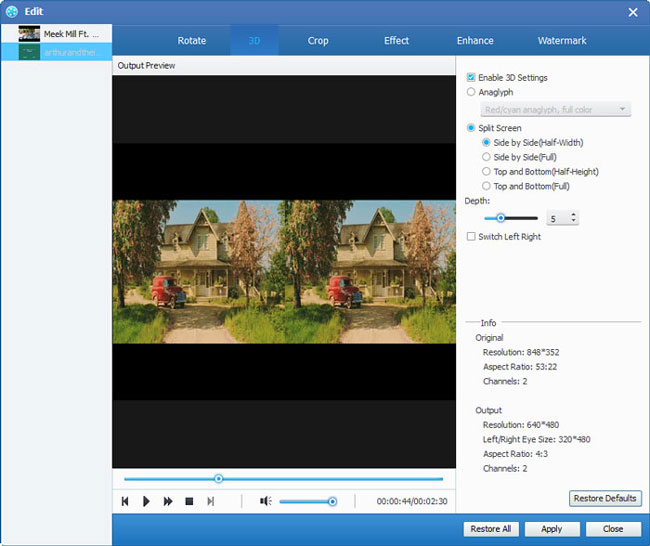
Çıkış formatını seç
"Profil" in açılır menüsünü tıkladıktan sonra işaretçiyi MOV içinde MOV girişini seçiniz ve işaretçiyi HD MOV formatına getiriniz.
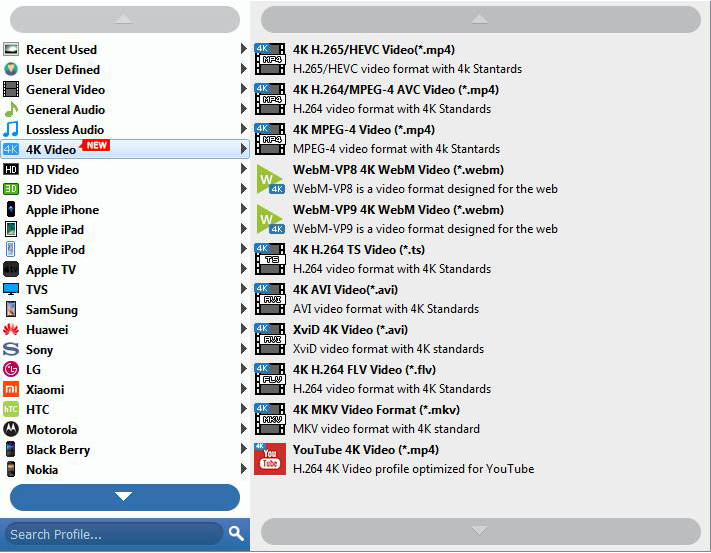
M2TS'i MOV'a Dönüştür
Tüm ayarlar tamamlandıktan sonra, M2TS'i MOV'a dönüştürmek için "Convert" butonuna basabilirsiniz.








